1. Indexfeld “CRYSTAL_LAYOUT” Details

2. Maske “Sales Document” Details

Erster Schritt – “Hinzufügen der Standard-Marketing-Ablage Abfrage”
Tabelle: OUQR (SAP OBJEKT)
Der Abfragemanager ermöglicht es über die Webkonfiguration Abfragen für die Ablage- und Suchschemata in SAP abzulegen.
Für weitere Informationen besuchen Sie die Rubrik: 5.2.2 Abfragemanager.
Diese Abfrage ist unter der folgenden Rubrik vorzufinden: Für HANA Syntax oder Für MSSQL Syntax.
Zweiter Schritt – “Hinzufügen von benötigten ELO Pfaden”
Tabelle: @IAG_ELO_PATH
In diesem Menüpunkt können verschiedene ELO Pfade angelegt werden, welche für die Ablage von Dokumenten nach ELO verwendet werden. Die Platzhalter werden von der SQL Abfrage der Ablage gefüllt. Sollte ein Wert nicht gefüllt sein, so wird dieses Feld leer übergeben und kann zu Fehlern im Pfad führen, was zu einer Ablage des Dokumentes in der Chaosablage führt. Nachführend sind beispielhaft Abbildungen dargestellt, die dieses Vorgehen veranschaulichen.
Pfad 1 – “RDR20005” (mit Referenz):

Pfad 2 – “RDR20006” (ohne Referenz):

Der/Die Ablagepfad(e) sind hierbei sinnvoll zu konfigurieren und dementsprechend am Standard orientiert.
Die Standardpfade sind unter dem Punkt Vorlage Pfadaufbau aufgelistet.
Dritter Schritt – “Hinzufügen von Ablageschemata”
Tabelle: @IAG_ELO_ABL_SCH
Das Ablageschema wird genutzt, um die Ablagen aus den drei Ablagefällen zu definieren:
→ DRUCK / BARCODE / MANUELL
In diesem Teilschritt wurde ein neues Feld “Layout (Crystal)” als DropDown-Liste in der Weboberfläche des B1ECM Service hinzugefügt.
Diese DropDown-Liste stellt sämtliche Crystal Reports Layouts des zugehörigen SAP Mandanten bereit, darunter auch benutzerdefinierte Layouts.
Sobald man hier eine Selektierung vornimmt und dann wiederum im SAP das respektive Layout druckt, wird dieses anhand dieser Ablageschemata Konfiguration im ELO archiviert.
Dies ist in nachfolgenden Abbildungen expliziter veranschaulicht.
Im oben gegebenen Beispiel verwenden wir zwei verschiedene Ablageschemata zur Archivierung von zwei verschiedenen Kundenauftrag-Layouts in ELO.
Einmal für das Layout “RDR20005” und einmal für “RDR20006”.
Sollten wir also nun im SAP zwei Drucke durchführen für das Layout “RDR20005”, dann wird dieses Dokument auf Version 2 im ELO erzeugt.
Sollten wir nun im SAP einen Druck durchführen für das Layout “RDR20006”, dann wird dieses Dokument auf Version 1 im ELO erzeugt, getrennt vom Layout “RDR20005”.
Nachfolgend ist näher beschrieben, wie man für Crystal Reports das Layout im SAP auswählen und drucken kann.
Der Rest der Konfiguration für dieses Ablageschema erfolgt anhand der Standardkonfiguration unter der unten angegebenen Rubrik.
Für mehr Informationen zum Thema “Ablageschema” besuchen Sie bitte die folgende Rubrik: 5.2.1 Ablageschema.
Vierter Schritt – “Auswählen bzw. Ändern des Crystal Reports Layouts im SAP”
Anhand der folgenden Abbildung sind die einzelnen Schritte bis hin zum Ergebnis in erläuterter Form dargestellt.
In Textform noch einmal zusammengefasst:
- Man wählt die Belegart aus, für die man das Ablageschema hinterlegt hat.
- Man klickt auf das “Printdefinition” Symbol und öffnet somit das neue Fenster “Layout und Reihenfolge”.
- Daraufhin klickt man auf den Button “Layout verwalten” und öffnet damit das neue Fenster “Berichts- und Layoutverwaltung”.
- Zu guter Letzt selektiert man das gewünschte Layout und setzt es als Standard
- Sobald man nun einen Druck im SAP durchführt, wird dieses Layout für das zu archivierende Dokument herangezogen und anhand unseres vordefinierten Schemas im ELO archiviert (dies geschieht für jedes selektierte Layout separat)
Dies umfasst im Groben und Ganzen die neue Konfigurationsmöglichkeit für Crystal Reports Layouts samt diverser Layoutversionierungen und Standardkonfigurationen aus dem bereits bekannten Ablageschema-Umfeld.
Fünfter Schritt – “Ergebnis in ELO und SAP”
Unter diesem Schritt wird anhand unserer Beispiele 1 und 2 (RDR20005 und RDR20006) aufgezeigt, wie das Endergebnis in ELO und in SAP aussehen sollte.
Sollten hier widererwarten Schwierigkeiten auftreten, so sind die als “WICHTIG”, “EMPFEHLUNG” und “ESSENTIELL” gekennzeichneten Textbausteine in dieser Rubrik zu beachten und zu prüfen.
Beispiel 1 – “RDR20005” – SAP:
Bild 1 – SAP Ablage – “ELO Dokumente” Reiter:

Beispiel 1 – “RDR20005” – ELO (mit Referenz):
Bild 1 – Ablagepfad vom Original:

Bild 2 – Rechtsklick “Weitere Referenzen”:

Bild 3 – Wechsel zur Referenz:

Beispiel 2 – “RDR20006” – SAP:
Bild 1 – SAP Ablage – “ELO Dokumente” Reiter:

Beispiel 2 – “RDR20006” – ELO (ohne Referenz):
Bild 1 – Ablagepfad vom Original:

Bild 2 – Rechtsklick “Weitere Referenzen”:

In oben gegebenen Beispielen wurde beim Beispiel 1 wie zuvor bereits erläutert zweimal gedruckt, heißt Version 2 erzeugt und beim Beispiel 2 einmal gedruckt, heißt Version 1 erzeugt.
Bei Fragen oder Anliegen seitens der INIT bitte bei @Fabian melden.
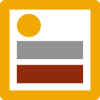

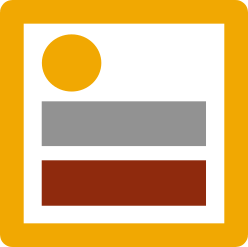





Hinterlasse einen Kommentar.